Gmail là dịch vụ email thông dụng và hiệu quả của Google, là dịch vụ thư điện tử dễ sử dụng và hiệu quả cao, sau đây chúng tôi sẽ giới thiệu đến các bạn các thủ thuật sử dụng Gmail hiệu quả, nhanh chóng.
1. Tìm Kiếm Trên Gmail
Gmail là sản phẩm của Google - công cụ tìm kiếm số 1 hiện nay, do đó mà nó cũng được tích hợp các chức năng tìm kiếm chuyên biệt: Trước hết bạn cần đăng nhập gmail, sau đó để Tìm kiếm cụm từ, các bạn gõ vào ô tìm kiếm để tìm thư hoặc sử dụng các cấu trúc để tìm kiếm hiệu quả hơn:
- From:tinhoctinnghe@gmail.com --> Tìm toàn bộ Email được gửi từ địa chỉ Email này
- Is:unread --> Hiển thị tất cả các Email chưa đọc
- Has:attachment --> Hiển thị những Email có file đính kèm
- In:sent abc --> Hiển thị tất cả Email chứa từ abc ở thư mục đã gửi
Hoặc sử dụng kết hợp giữa các cấu trúc này với nhau:
From:tinhoctinnghe@gmail.com has:attachment Sẽ tìm được các file đính kèm được gửi từ Email này
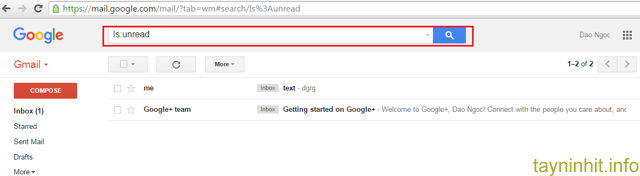
2. Dùng Phím Tắt
Khi người dùng đăng nhập gmail, bạn có thể sử dụng các phím tắt sau để thao tác nhanh hơn
- Nhấn phím n hoặc p: Chuyển qua lại giữa các đoạn hội thoại trong đó, đến dòng hội thoại muốn xem thì bạn nhấn Enter.
- Ctrl + Enter: Gửi Email
- Ctrl + Shift + C: Trỏ đến ô CC để thêm người nhận Email
- Bạn vào Settings, đánh dấu vào Keyboard Shortcuts on để kích hoạt và sử dụng các phím tắt sau:
+ C: Soạn Email mới
+ D: Soạn Email trong tab mới
+ / : Đặt con trỏ trong ô tìm kiếm
+ S: Đánh dấu đặc biệt cho Email được chọn
+ "+" : Đánh dấu quan trọng cho Email
Các phím tắt trong gmail giúp bạn thực hiện việc soạn thư và gửi thử nhanh hơn
3. Dùng Giao Diện Tab Trong Gmail
Gmail đã được tích hợp cho phép bạn sử dụng giao diện tab trong hộp thư đến gồm những tab: Primary (Quan trọng); Social (mạng xã hội); Promotions (Quảng cáo); Forum (diễn đàn) tương ứng với các Email được gửi đến. Ngoài ra bạn có thể tùy biến các tab này trong mục Settings.
Ví dụ: Các Email được gửi từ mạng xã hội Facebook, Twitter được đưa vào tab Social, ...
4. Sắp Xếp Email Theo Ý Mình
Thông thường các Email trong Gmail sẽ được sắp xếp theo thứ tự ưu tiên theo thời gian, những Email được gửi gần nhất sẽ đứng ở top đầu. Bạn có thể thay đổi cách sắp xếp này như sau, bạn vào Settings -->Inbox. Sau đó click vào mũi tên xổ xuống ở mục inbox type và tùy chọn một trong 4 cách sắp xếp
- Important First: Sắp xếp theo độ ưu tiện độ quan trọng của thư
- Unread First: Sắp xếp theo các thư chưa đọc
- Starred First: Sắp xếp theo các thư gắn sao
- Priority Inbox: Sắp xếp theo các thư trong hộp thư đến
Chúc các bạn sử dụng Gmail hiệu quả và thành công